华硕RT-BE88U wifi7路由器拆解测评与MLO调试教程

最后是IPv6,正常联网类型改为Native即可,如果路由器不拨号是上联的光猫拨号可能无法正常获取,下面开始测试部分。

MLO配置
下面的测试均为MLO状态,对比设备为之前测试过的华硕八爪鱼7,下联设备就是目前主流的一加和BE200,比较具备参考性。
一、路由器创建MLO
华硕RT-BE88U的MLO需要用户自行创建配置,第一步先开启双频合一,依次进入无线网络→一般设置,勾选上启用SmartConnect。

第二步开启MLO功能,依次进入无线网络→MLO,按下图所示勾选开启MLO。

第三步创建MLO专用SSID,点击上图的添加一个网络开始配置:
- 下图圈出的SSID和密码必填,SSID和路由器现有SSID需不同,这里我加了个-MLO。
- 如果你只有这么一台路由器,后面的AiMesh相关不用填,有Mesh也正常不用动。
确认信息填写完成后,点击应用本页面设置,路由器网络会重启一次,正常的。

等路由器重启完成,手机/电脑重新搜索无线网络,就可以看到刚才设置的新SSID,点击加入即可。

另外如果你的设备都是2x2MIMO的网卡,可以创建多个MLO的SSID,相当于手动做了一个QoS规则,最大化利用1376+5764Mbps的总无线带宽。

二、下联配置MLO
手机正常没有单独的MLO配置入口,能支持就支持了,不支持只能等手机厂商更新,商品详情页一般没有标注,比如一加12就是没写但是支持,不确认的话问手机厂商客服快点。

电脑比较讲究,需要操作系统和驱动同时支持,本文发布时的Windows11正式版还不支持MLO,得更新到Insider Previwe版本才可以,下面说一下更新方法。

第一步,进入设置中的Windows更新,点击下图的Windows预览体验计划。

第二步,一路下一步,到下图这里选开发人员频道,之后一路下一步。

相关文章

24年入门级WiFi 6路由新选择! 华硕RT-AX57青春版路由器测评
随着家庭智能设备的越来越多,智能组网成为改善网络的有效途径,在300元领域的入门WiFi6电竞路选择方面,很多人会想起实用性与可玩性都不错的华硕RT-AX56U,今天我推荐这款2024-03-27
华硕AX57 Go便携路由器值得入手吗 华硕AX57 Go便携路由器使用体验
华硕路由器近期可以说是新品频发,多款新品可以说是覆盖了从入门到高端、从家用到外出携带等多种维度,那么华硕AX57 Go便携路由器值得入手吗?下面小编带来华硕AX57 Go便携2023-12-21
wifi7请理性! 华硕首款wifi7路由器 GT-BE96 八爪鱼7详细测评
华硕最新的旗舰路由器八爪鱼7(BE96)其实已经拿到好几天了,各方面都很赞,下面我们就来看看华硕首款WiFi7路由器ROG八爪鱼7详细测评2023-12-14
华硕路由器RT-AX88U Pro好不好用 ASUS华硕路由器RT-AX88U Pro开箱体验
华硕路由器RT-AX88U Pro好不好用?华硕作为网络设备御三家之一,它旗下的产品以性能出色而著称,AX86和AX88系列叫好又叫座,下面小编带来华硕路由器RT-AX88U Pro体验评测,2023-12-12
华硕RTAX57Go配置如何? 华硕RT-AX57Go路由器首发拆解评测
华硕RTAX57Go配置如何?这是一款针对特殊场景的路由器,可以快速搭建无线网络环境或者扩容有效覆盖面积,下面我们就来看看华硕RT-AX57Go路由器首发拆解评测2023-12-08
华硕rtax57怎么样? 华硕入门级WiFi6路由器 RT-AX57开箱测评
这款产品是定位于300元左右用户群体、主打超高性价比的智能WiFi6无线路由器,下面我们就来看看华硕RT-AX57开箱测评2023-12-08 天选作为华硕这两天主推的年轻化产品线,包含笔记本电脑等等,华硕天选游戏路由器算是拓展产品线的首款产品,下面我们就来看看华硕天选游戏路由器测评2023-10-17
天选作为华硕这两天主推的年轻化产品线,包含笔记本电脑等等,华硕天选游戏路由器算是拓展产品线的首款产品,下面我们就来看看华硕天选游戏路由器测评2023-10-17
华硕TUF Gaming小旋风路由器怎么样? 华硕TUF小旋风Pro详细拆机测评
华硕TUF Gaming小旋风路由器怎么样?华硕 TUF 小旋风 Pro 路由器现已上架,首发 699 元,7 月 31 日上市,下面我们就来看看华硕TUF小旋风Pro详细拆机测评2023-07-26
华硕八爪鱼升级版ROG GT-AX11000 Pro路由器值得买吗?
华硕八爪鱼升级版ROG GT-AX11000 Pro路由器值得买吗?这款三千多的路由器很多朋友想入手又不知道值不值,今天我们就来看看这款路由器的详细测评2023-07-10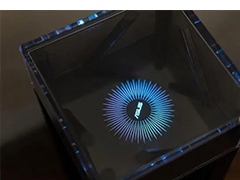
3千元华硕灵耀Pro AX11000路由器怎么样? 华硕灵耀Pro全面测评
3千元华硕灵耀Pro AX11000路由器怎么样?灵耀Pro的设计就是针对大平层和别墅场景来使用的,下面我们就来看看华硕灵耀Pro全面测评2023-07-10









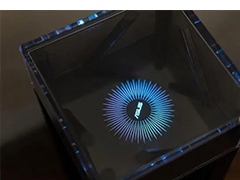
最新评论